VietOCR 6.8.0 Chuyển ký tự trong ảnh sang văn bản
VietOCR là chương trình mã nguồn mở do người Việt phát triển, có khả năng nhận diện ký tự trong các loại ảnh thông dụng. Hỗ trợ chế độ quét tích hợp, cũng như cơ chế xử lý hậu kỳ để khắc phục những lỗi về ngữ nghĩa, chính tả sau khi xử lý.

VietOCR được sử dụng như một trình nhận dạng ký tự quang học độc lập, giúp xử lý file ảnh và những dữ liệu có sẵn một cách nhanh chóng. Ngoài ra, còn kết hợp với chức năng quét để xử lý các tài liệu được nạp từ bên ngoài.
Tính năng chính của phần mềm nhận dạng ký tự VietOCR
- Hỗ trợ tất cả ngôn ngữ được cung cấp bởi Tesseract.
- Tự động download và cài đặt gói ngôn ngữ.
- Hỗ trợ định dạng ảnh PDF, TIFF, JPEG, GIF, PNG, BMP.
- Không giới hạn dung lượng file.
- Paste hình ảnh vào bộ nhớ Clipboard.
- Hỗ trợ kéo thả file.
- Hỗ trợ chuyển đổi hàng loạt.
- Hỗ trợ chế độ quét tích hợp.
- Chức năng kiểm tra chính tả.
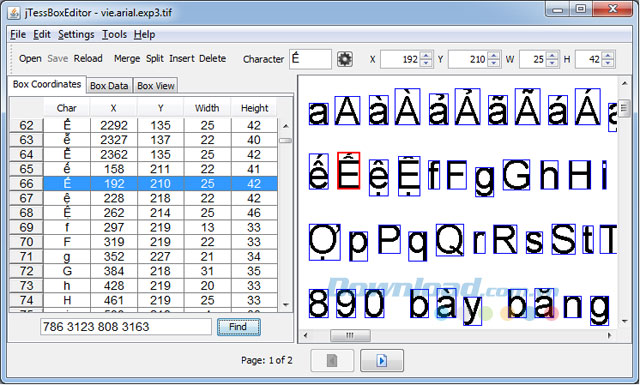
Việc chuyển đổi ký tự từ hình ảnh sang văn bản, giúp bạn không phải tốn công gõ lại, tiết kiệm khá nhiều thời gian cũng như công sức trong quá trình sử dụng.
Cách sử dụng phần mềm nhận dạng chữ viết VietOCR
1. Nhận dạng tài liệu ảnh
Thông thường khi quét xong một tài liệu văn bản, file thu được sẽ được lưu dưới dạng một tài liệu ảnh và không thể xử lý (xoá text, nhập liệu, chỉnh sửa nội dung,…) như ban đầu. VietOCR sẽ có nhiệm vụ chuyển đổi các tài liệu này sang văn bản để bạn có thể xử lý dễ dàng. VietOCR hỗ trợ khá nhiều định dạng ảnh như: jpg, bmp, png, tiff, tuy nhiên không hỗ trợ định dạng gif.
Để sử dụng chương trình, bạn cần cài đặt thêm gói Visual C++ 2008 SP1 (nếu gói này chưa được cài đặt vào hệ thống), sau đó truy cập menu File > Open, trong phần File of types bạn chọn là All Image Files và nạp vào file văn bản cần xử lý. Xong, nhấn nút Open.
Tiếp đến, trên giao diện chính, bạn sẽ nhìn thấy hai khu vực: khu vực nằm bên trái chứa nội dung của file tài liệu vừa mới thêm vào, khung bên phải sẽ là tài liệu sau khi trích xuất từ file ảnh. Khi phần nội dung đã được nạp xong, bạn nhấn đề mục OCR Language (góc trên bên phải màn hình) và chọn Vietnamese. Sau đó, nhấn nút OCR để bắt đầu quá trình biên dịch nội dung, tốc độ nhanh hay chậm còn tùy thuộc vào độ dài, ngắn của văn bản và tốc độ xử lý của máy tính.
Sau khi biên dịch xong, bạn sẽ có ngay phần dữ liệu dạng text, có thể xoá hay thay đổi một cách dễ dàng. Một điểm hay của VietOCR, đó là khả năng tích hợp Bộ gõ Tiếng Việt (hoạt động dựa trên bộ gõ UniKey), cho phép bạn dễ dàng thay đổi nội dung văn bản có dấu mà không cần bộ gõ Unikey thường trực nơi khay hệ thống. Để định bộ gõ trong VietOCR, bạn truy cập menu Settings > Viet Input Method và chọn một trong các kiểu gõ: VNI, Telex, VIQR với Font mặc định là Unicode được tích hợp sẵn.
Trường hợp chỉ muốn nhận dạng riêng một khu vực nào đó, bạn giữ trái chuột và rê vào vùng văn bản mà bạn muốn trích xuất. Khi đó, chỉ nội dung của vùng này sẽ được hiển thị bên khung phải màn hình. Nếu muốn biên dịch tài liệu nhiều trang, bạn truy cập menu Command > OCR All Pages.
Để “thử” kiểm tra khả năng nhận diện văn bản của chương trình trên các định dạng khác nhau, người viết đã sử dụng thư viện mẫu văn bản có sẵn (C:\Program Files\VietUnicode\VietOCR.NET\samples) và dùng chương trình MS Paint của Windows để lưu lại thành các định dạng khác nhau như: PNG, JPG và BMP (256 bit) từ file gốc có định dạng .TIFF
Kết quả, cả ba trường hợp đều nhận dạng được văn bản khá chuẩn xác. Tuy nhiên một số dấu câu chưa đúng và một vài từ vẫn còn sai chính tả, không rõ nghĩa nhưng mức độ biên dịch so với bản gốc là khá chuẩn.
2. Cài đặt máy quét:
Nếu nhu cầu của bạn là xử lý các tài liệu bên ngoài thông qua hệ thống quét của chương trình, nhất thiết bạn phải cài đặt thêm máy quét. Để làm việc này, bạn truy cập vào thư mục cài đặt của VietOCR, tìm và sao chép file WIAAut.dll (C:\Program Files\VietUnicode\VietOCR.NET) vào thư mục C:\Windows\System32.
Sau đó, bạn vào Start > Run, gõ lệnh regsvr32 C:\Windows\System32\WIAAut.dll để đăng ký thư viện này với Windows. Khi đăng ký xong, bạn cài driver cho máy quét và bắt đầu tiến trình xử lý văn bản như trên.
Lưu ý:
- Trong quá trình biên dịch, đôi lúc bạn sẽ gặp phải thông báo lỗi Attemp to read or write protected memory, một trong những nguyên nhân gây ra lỗi này là do văn bản đã định sai hướng (lệch hướng đi, thay vì nằm ngang, văn bản đã chuyển sang hướng đứng), bạn chỉ việc nhấn nút Rotate vài lần cho đúng hướng là xong.
- Nếu không có máy quét và bạn vẫn muốn “trải nghiệm” tính năng của phần mềm, bạn có thể tải tiện ích ImagePrinter, giúp bạn chuyển đổi bất kỳ tài liệu nào sang bốn định dạng hỗ trợ sẵn của chương trình (bmp, png, tiff, jpg). Trường hợp nếu muốn chuyển giao diện chương trình sang tiếng Việt, bạn truy cập menu Settings > User Interface Language, chọn Vietnamese.
Cũng tương tự quá trình nhận dạng tài liệu ảnh ở trên, trong trường hợp này tài liệu quét sẽ được chia thành hai dạng để kiểm tra: dạng văn bản thuần (text) và văn bản kèm hình ảnh. Quá trình xử lý và biên dịch được thực hiện như bước 1. Kết quả chương trình nhận dạng tốt với các văn bản thuần và gặp phải tình trạng lỗi OCR Operation với các tài liệu có kèm hình ảnh. Việc thực hiện này cũng xảy ra với các định dạng khác.
Một điều lưu ý với các bạn, để quá trình nhận dạng ảnh được chính xác, độ phân giải của bản quét phải đạt chuẩn 300dpi, không mờ, càng sạch và rõ càng tốt.
3. Xử lý tài liệu PDF:
Ngoài khả năng nhận dạng các tài liệu ảnh, VietOCR còn có khả năng xử lý các tài liệu PDF. Để có thể sử dụng được tính năng này trong VietOCR, bạn cần cài đặt thêm gói GPL GhostScript 8.7. Sau khi cài xong, bạn thực hiện việc xử lý tương tự các bước trên (với các tài liệu PDF có chứa hình ảnh, kết quả vẫn bị lỗi như trường hợp hai).
Nhìn chung, VietOCR có khả năng xử lý văn bản tiếng Việt tốt, độ chính xác khá cao và tương thích với nhiều định dạng ảnh khác nhau trong điều kiện văn bản thuần (không chứa hình ảnh), bạn có thể dùng văn bản sau khi xử lý để phục vụ cho công việc mà không phải tốn thời gian chỉnh sửa nhiều.
Câu hỏi thường gặp
VietOCR là chương trình mã nguồn mở do người Việt phát triển, có khả năng nhận diện ký tự trong các loại ảnh thông dụng và hỗ trợ chế độ quét tích hợp cũng như xử lý hậu kỳ để khắc phục lỗi ngữ nghĩa, chính tả.
VietOCR hỗ trợ định dạng ảnh PDF, TIFF, JPEG, GIF, PNG, BMP.
Người dùng cần cài đặt Visual C++ 2008 SP1 nếu chưa có, mở phần mềm, chọn File > Open, chọn All Image Files và mở file cần xử lý. Tiếp theo, chọn ngôn ngữ OCR là Vietnamese rồi nhấn nút OCR để bắt đầu nhận dạng.
Có, VietOCR hỗ trợ ngôn ngữ tiếng Việt và tích hợp bộ gõ Tiếng Việt dựa trên UniKey với các kiểu gõ VNI, Telex, VIQR.
Giữ chuột trái và rê vào vùng văn bản cần trích xuất, phần nội dung đó sẽ được hiển thị và biên dịch ở khung bên phải.
Có, để biên dịch nhiều trang, truy cập menu Command > OCR All Pages.
Sao chép file WIAAut.dll vào thư mục C:\Windows\System32, đăng ký file với lệnh regsvr32 qua cửa sổ Run, sau đó cài đặt driver cho máy quét.
Nguyên nhân có thể do văn bản bị lệch hướng. Người dùng có thể nhấn nút Rotate vài lần để điều chỉnh hướng cho đúng.
Không nhất thiết, có thể dùng tiện ích ImagePrinter để chuyển đổi tài liệu sang các định dạng ảnh hỗ trợ (bmp, png, tiff, jpg) rồi xử lý bằng phần mềm.
Có, nhưng cần cài đặt thêm gói GPL GhostScript 8.7 để sử dụng chức năng xử lý PDF.
Độ phân giải bản quét phải đạt chuẩn 300dpi, ảnh rõ nét, không mờ để đảm bảo nhận dạng chính xác.
Vào menu Settings > User Interface Language và chọn Vietnamese.
Không, VietOCR không giới hạn dung lượng file.
- Phát hành:
- Version: 6.8.0
- Sử dụng: Miễn phí
- Dung lượng: 22,7 MB
- Lượt xem: 51.839
- Lượt tải: 41.059
- Ngày:
- Yêu cầu: Windows NT/2000/2003/XP/Vista/7/8/8.1/10


























